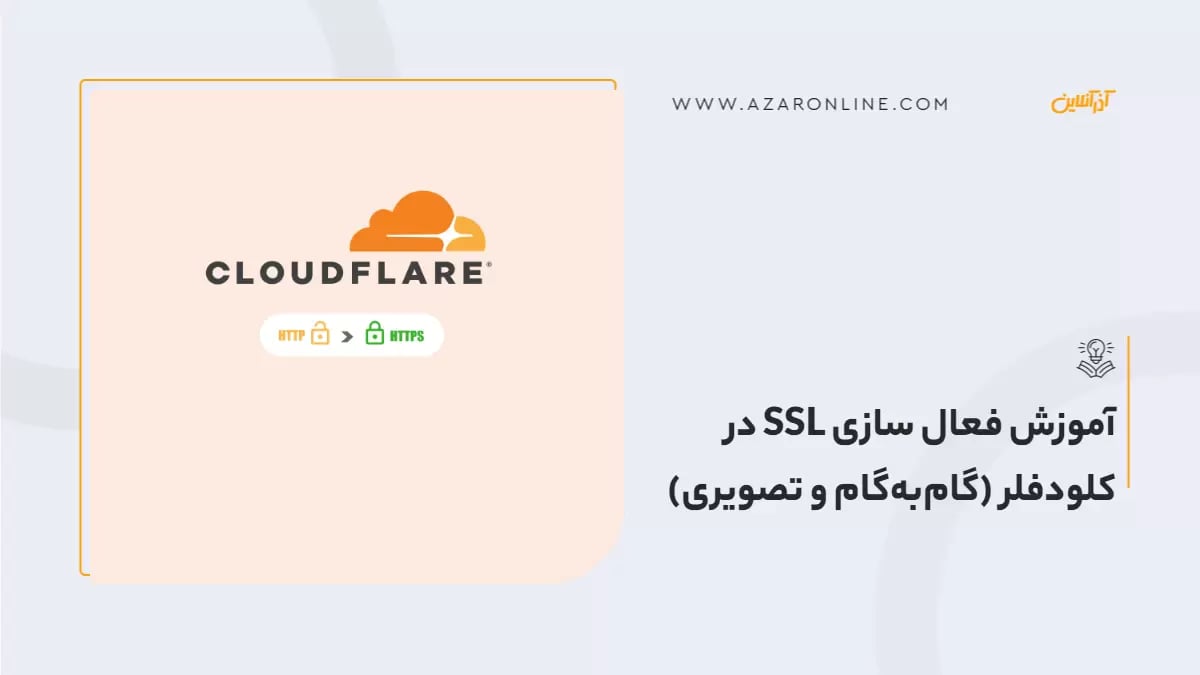استفاده از گواهی SSL میتواند امنیت انتقال اطلاعات را بهبود دهد. خدمات Cloudflare به وبسایتها این امکان را میدهد که به طور موثر از حملات مختلف مانند DDoS و حملات امنیتی دیگر جلوگیری کنند و آنها را در برابر تهدیدهای امنیتی محافظت نمایند. Cloudflare یکی از پرطرفدارترین و معتبرترین ارائهدهندگان خدمات CDN و امنیت وب است که بسیاری از وبسایتها از خدمات آن برای تقویت امنیت و بهبود عملکرد استفاده میکنند. این سرویس به عنوان یک CDN عمل میکند و محتوای وبسایتها را از سرورهای محلی به سراسر جهان توزیع میکند، که این کار به بهبود سرعت و عملکرد وبسایتها کمک میکند. اما برای حفظ امنیت دادهها، انتقال اطلاعات باید در فضایی امن انجام شود تا اطلاعات کاربران تحت تاثیر نقصان قرار نگیرند.
Cloudflare این امکان را فراهم میکند که با توزیع محتوا از سرورهای نزدیک به کاربران، از تاخیر در ارسال محتوا و دیر لود شدن صفحات وبسایتها جلوگیری شود. همچنین، Cloudflare به وبسایتها اجازه میدهد که با اضافه کردن لایه امنیتی SSL/TLS، ارتباطات بین کاربران و سرورهای وب را به صورت رمزنگاری شده برقرار کنند. این امکان از طریق گزینههای امنیتی در پنل مدیریت Cloudflare فراهم میشود.
SSL چیست و چگونه کار می کند؟ مزایا و انواع آن
کلودفلر (Cloudflare) چیست؟
CloudflareCloudflare یک شرکت زیرساخت اینترنتی و شرکت امنیت وب است که مدیران وب سایتها از خدمات آن برای توزیع شبکه محتوا یا CDN استفاده میکنند. با استفاده از Cloudflare، میتوان سرعت راهاندازی سایت را بهبود بخشید. فعالسازی Cloudflare برای افرادی که با مشکل کندی سایت مواجه هستند، یک راهکار عملی، ارزان و امن برای بهبود عملکرد سایت است، که همچنین برای امنیت وب سایت هم خطری ندارد. مدیران وب سایتها برای افزایش امنیت لایه انتقال وب سایت خود، از SSL یا TLS (Transport Layer Security) استفاده میکنند.
شرکت Cloudflare همواره به کاربران خود تعدادی گواهینامه امنیتی را به صورت رایگان یا با پرداخت حق اشتراک ارائه میدهد. این گواهینامههای SSL بر روی دامنهها به صورت اشتراکی فعال میشوند، که به مدیران وب سایتها امکان میدهد تا بهبود امنیت ارتباطات وب سایت خود را تحقق بخشند و همچنین از مزایای افزایش سرعت توسط CDN برخوردار شوند.
کلودفلر (Cloudflare) چیست؟ آشنایی با کلاودفلیر
مزایای استفاده از SSL در کلودفلر
استفاده از SSL در Cloudflare دارای مزایای چندگانهای است که شامل افزایش امنیت، حریم خصوصی و اعتماد به وبسایت شما میشود. با فعالسازی SSL روی Cloudflare، تجربه کاربری بهبود مییابد و حفاظت از اطلاعات حساس کاربران تقویت میشود که به موفقیت آنلاین وبسایت کمک میکند. SSL یک پروتکل امنیتی است که اطلاعات بین کاربران و وب سایت شما را به صورت رمزنگاری شده انتقال میدهد. این باعث محافظت از اطلاعات حساس کاربران میشود و از حملات و دسترسی هکرها به اطلاعات وب سایت جلوگیری میکند.
استفاده از SSL به وب سایتها این امکان را میدهد که با استفاده از پروتکلهای رمزنگاشتی برای ایمنسازی دادهها در انتقال، امنیت وب سایت را بهبود دهند، به طوری که در صورت دسترسی هکرها به اطلاعات، امکان بازخوانی آنها محدود شود. این ویژگی برای وب سایتهایی که از کلودفلر استفاده میکنند، بسیار کاربردی و مفید است.
علاوه بر این، Cloudflare به عنوان یک CDN میتواند بهبود سرعت وب سایت شما را فراهم آورد. اما، در کنار سرعت، امنیت اطلاعات کاربران در زمان استفاده از Cloudflare همواره اهمیت دارد و استفاده از SSL میتواند این امنیت را در CDNهایی همچون Cloudflare تضمین کند.
امنیت دادهها
SSL (Secure Sockets Layer) یک فناوری امنیتی است که به اطلاعات ارسالی بین کاربران و سرورهای وبسایت شما امنیت اضافی میدهد. وظیفه اصلی SSL این است که اطلاعات را که بین کاربر و سرور انتقال مییابد، رمزنگاری کند تا در صورتی که توسط مهاجمان تقریباً غیرممکن باشد که خوانده شوند.
به عبارت دیگر، SSL فرآیند ارتباط بین کاربر و وبسایت را تأمین میکند و جلوی هرگونه مهاجمی که تلاش کند اطلاعاتی از جمله اطلاعات حساس مانند اطلاعات شخصی و اطلاعات مالی را بدست آورد، میگیرد. این فناوری به کاربران اعتماد بیشتری در ارتباطات آنلاین خود با وبسایتها میدهد و به برنامهها و وبسایتها کمک میکند تا استانداردهای امنیتی بالا را رعایت کنند.
حفاظت از حریم خصوصی کاربران
، استفاده از SSL به کاربران اعتماد بیشتری به وبسایت شما میدهد به این دلیل که آنها میدانند که اطلاعات شخصیشان در حالت انتقال به صورت امن و رمزنگاری شده در ارتباط با وبسایت محافظت میشود. این امر اهمیت بزرگی برای حریم خصوصی کاربران دارد، زیرا آنها مطمئن هستند که اطلاعات حساسی که به وبسایت منتقل میکنند، توسط افراد غیرمجاز قابل دسترسی نیست.
با استفاده از SSL، اطلاعات مانند نام کاربری و رمز عبور، اطلاعات کارت اعتباری، اطلاعات شخصی، و سایر اطلاعات مهم که کاربران به وبسایت منتقل میکنند، به صورتی رمزنگاری میشوند که فقط فرد یا سازمان مقصد (وبسایت) قادر به خواندن آنهاست. بنابراین، SSL نه تنها به افزایش اعتماد کاربران به وبسایت شما کمک میکند، بلکه اهمیت بسیاری در حفاظت از حریم خصوصی آنها دارد و از نقض حریم خصوصی جلوگیری میکند.
مقابله با حملات نفوذی
SSL به عنوان یک فناوری امنیتی اضافی عمل میکند که ارتباطات اینترنتی را رمزنگاری کرده و از حملات نفوذی مختلفی از جمله حملات Man-in-the-Middle جلوگیری میکند. این فناوری به وبسایت شما کمک میکند تا از حملاتی مانند تزریق محتوا مخرب و تغییرات ناخواسته در دادهها محافظت کند، و اعتماد و امنیت بیشتری به کاربران ارائه دهد.
تأیید هویت وب سایت
SSL میتواند هویت وبسایت شما را تأیید کرده و به کاربران نشان دهد که ارتباط با وبسایت شما امن است. بدون استفاده از SSL، کاربران ممکن است با پیغامهای اخطاری مواجه شوند که نشان میدهد اتصال به سایت غیرامن است و هیچ رمزنگاری برای اطلاعات نگاشته شده وجود ندارد. این موضوع برای برندهای فروشگاهی و وبسایتهایی که از درگاههای بانکی استفاده میکنند، بسیار ضروری است، زیرا SSL به کاربران اطمینان میدهد که اطلاعات شخصی و مالی آنها به صورت ایمن ارسال و دریافت میشود.
با استفاده از SSL (HTTPS)، اطلاعاتی که بین مرورگر کاربر و سرور وب ارسال میشود، به صورت رمزنگاری شده ارسال میشود و از اینجهت امنیتی بالا برخوردار است. همچنین، حضور نشانگر امنیتی HTTPS در مرورگر، مانند قفل سبز یا پیغام "امن"، به کاربران اعتماد بیشتری به وبسایت شما میدهد و آنها را از امنیت ارتباطات مطلع میسازد.
بنابراین، استفاده از SSL بهبود امنیت، حفظ هویت برند، و افزایش اعتماد کاربران به وبسایت شما را فراهم میکند، به ویژه در صورتی که تبادلات مالی و اطلاعات حساسی مانند اطلاعات کارت اعتباری درگاههای پرداختی انجام میشود.
بهبود SEO وبسایت
SSL یکی از عوامل اساسی است که گوگل و دیگر موتورهای جستجو در امنیت و قابل اطمینان بودن وبسایتها تأکید زیادی میکنند. گوگل به طور ویژه تمایل دارد که تجربه کامل کاربران در اینترنت را از لحاظ حفظ امنیت بهبود بخشد. به همین دلیل، استفاده از SSL به عنوان یک فاکتور اجباری و الزامی در نظر گرفته میشود.
با داشتن SSL بر روی وبسایت، اطلاعاتی که بین کاربر و سرور ارسال میشود، به صورت رمزنگاری شده و از دسترسی افرادی که قصد نفوذ دارند، محافظت میشود. این امر باعث افزایش اعتماد و اعتبار وبسایت شما نسبت به کاربران میشود، به خصوص زمانی که تبادلات مالی و اطلاعات حساسی انجام میشود.
علاوه بر این، موتورهای جستجو مانند گوگل اولویت بالاتری به وبسایتهایی میدهند که از HTTPS استفاده میکنند. بنابراین، استفاده از SSL میتواند به بهبود رتبهبندی وبسایت شما در نتایج جستجو کمک کند و به شما کمک میکند تا به رقابتهای همرده خود که از SSL استفاده نمیکنند، پیشی بگیرید.
به طور کلی، SSL نه تنها به امنیت و حفاظت اطلاعات کمک میکند بلکه میتواند به بهبود اعتبار وبسایت شما و بهبود سئو آن نیز کمک کند، زیرا از دید کاربران و موتورهای جستجو، وبسایتی که از HTTPS استفاده میکند، بهتر و امنتر تلقی میشود.
استفاده از CDN
CDN یا شبکه توزیع محتوا (Content Delivery Network)، یک زیرساخت پهنای باندی بالا است که برای بهبود عملکرد وبسایتها به کار میرود. اصلیترین هدف CDN این است که محتوای وبسایت (مانند تصاویر، فایلهای CSS و JavaScript، ویدئوها و غیره) را از سرور اصلی وبسایت به سرورهای مجاور و متعددی در سطح جهان توزیع کند. این کار باعث میشود که محتوا به سرعت به دست کاربران در نقاط مختلف جهان برسد.
استفاده از CDN دارای مزایای زیر است:
-
افزایش سرعت بارگذاری: با توزیع محتوا به سرورهای نزدیک به کاربران، زمان بارگذاری صفحات وبسایت کاهش مییابد. این بهبود در سرعت بارگذاری به تجربه کاربران کمک میکند و از افزایش نرخ خروج کاربران از سایت جلوگیری میکند.
-
کاهش تاخیرها: با وجود سرورهای CDN در نقاط مختلف جهان، تاخیرهایی که به دلیل فاصله زمانی بین کاربر و سرور اصلی وبسایت ایجاد میشود، کاهش مییابد. این امر بهبودی عمده در تجربه کاربری ارائه میدهد.
-
مقاومت در برابر ترافیک بالا: CDN قابلیت پذیرش ترافیک بالا را دارد و میتواند بر اساس نیاز، محتوا را به صورت موازی توزیع کند. این خصوصیت از برخوردهای احتمالی با ترافیک ناگهانی جلوگیری میکند و عملکرد سایت را بهبود میبخشد.
-
بهبود SEO: سرعت بارگذاری صفحات وبسایت از جمله فاکتورهایی است که موتورهای جستجو برای رتبهبندی وبسایتها در نتایج جستجو در نظر میگیرند. استفاده از CDN میتواند به بهبود رتبهبندی سایت شما در موتورهای جستجو کمک کند.
-
حفاظت از سرور اصلی: با توزیع بار به سرورهای CDN، فشار و بار کاری روی سرور اصلی کاهش مییابد که منجر به بهبود عملکرد کلی سایت و حفاظت بهتر از سرور اصلی میشود.
بنابراین، استفاده از CDN به عنوان یک راهکار مهم برای بهبود عملکرد، سرعت بارگذاری وبسایت، و ارتقاء تجربه کاربری، بسیار موثر است و میتواند به بهبود عملکرد و امنیت وبسایت شما کمک کند.
cdn چیست؟ مزایای استفاده از شبکه توزیع محتوا
نحوه فعال سازی SSL روی کلودفلر
برای اینکه بتوانیم گواهی SSL وب سایت خود را در کلودفلر فعال کنیم باید در ابتدا وارد حساب کاربری خود در سایت کلود فلر شویم و مراحل فعال سازی SSL در کلود فلر را به ترتیب زیر انجام دهید:
در این مرحله شما از طریق این لینک www.cloudflare.com باید وارد حساب کاربری کلودفلر خود شوید.
-
بعد از ورود به کلودفلر با حساب کاربری خود باید دقیقا مطابق تصویر زیر روی دکمه "Add Site" کلیک کنید.
-
در این بخش باید دامنه وب سایت خود را وارد کرده و روی گزینه " Add Site" کلیک کنید.
برای فعالسازی ssl در کلودفلر باید از میان گزینه های موجود در بالای صفحه، زبانه SSL/TLS را انتخاب نمایید.
در قسمت Overview شما با 4 حالت مختلف SSL رو به رو خواهید شد که می توانید مطابق با نیازهای خود یکی از آنها را انتخاب نمایید. در ادامه این چهار حالت را برای شما شرح خواهیم داد.
حالت Off
حالت "Off" در SSL به معنی این است که هیچگونه گواهینامه امنیتی (SSL certificate) بر روی وبسایت شما فعال نیست. این به این معنی است که ارتباطات بین کاربر و سرور از طریق پروتکل HTTPS انجام نمیشود، بلکه فقط از پروتکل HTTP استفاده میشود که اطلاعات به صورت عادی و غیررمزنگاری شده بین کاربر و سرور منتقل میشوند.
در این حالت، حتی اگر کاربر آدرس وبسایت را با https:// وارد کند، سرور با یک ریدایرکت HTTP 301 به کاربر نشان میدهد که از HTTP استفاده کند. این بدان معنی است که هیچگونه تأییدیه از اینکه ارتباط میان کاربر و سرور امن است، وجود ندارد و اطلاعات کاربران ممکن است در معرض خطر قرار بگیرند، زیرا ارتباطات آنها رمزنگاری نمیشود.
استفاده از SSL و فعال بودن HTTPS بر روی وبسایت بسیار اهمیت دارد به دلیل حفاظت از اطلاعات حساس کاربران مانند اطلاعات شخصی و مالی. این امر به کاربران اعتماد بیشتری به وبسایت شما میدهد و از جلوگیری از حملاتی مانند سرقت اطلاعات (نظیر نام کاربری و رمز عبور) جلوگیری میکند.
پروتکلهای HTTP و HTTPS چه تفاوتهایی دارند؟
حالت Flexible
حالت "Flexible" در سیستم CDN (شبکه توزیع محتوا) مانند Cloudflare به معنی این است که ارتباط بین مرورگر کاربر و CDN از طریق HTTPS و با استفاده از یک گواهینامه SSL رمزگذاری میشود، اما ارتباط بین CDN و سرور اصلی (میزبان شما) از طریق HTTP و بدون رمزنگاری است.
به عبارت دیگر، اطلاعاتی که کاربران به وبسایت شما ارسال میکنند (مثلاً اطلاعات ورود یا فرمهای تماس)، توسط CDN (مانند Cloudflare) رمزنگاری میشود تا در انتقال از مرورگر به CDN امن باشد. اما ارتباط بین CDN و سرور اصلی (شما) به صورت ناامن (HTTP) است، به این معنی که اطلاعات بین CDN و سرور شما به صورت عادی و بدون رمزنگاری منتقل میشود.
این حالت از SSL (Flexible) به علت اینکه ارتباط بین CDN و سرور شما ناامن است، پیشنهاد نمیشود، به ویژه اگر وبسایت شما حاوی اطلاعات حساسی مانند اطلاعات ورود کاربران یا اطلاعات مالی باشد. برای حفظ امنیت و حریم خصوصی کاربران، پیشنهاد میشود که از حالتهای دیگری از SSL استفاده کنید که شامل Full SSL یا Full (Strict) SSL هستند که هر دو ارتباط بین CDN و سرور شما را رمزنگاری میکنند.
حالت Full
اگر میخواهید هم ترافیک بین مرورگر کاربر و CDN (مانند Cloudflare) و هم ترافیک بین CDN و سرورهای میزبان وبسایت شما رمزنگاری شود، باید حالت "Full" یا "Full (Strict)" SSL را انتخاب کنید. در این حالت، ارتباط بین مرورگر و CDN از طریق HTTPS و با استفاده از یک گواهینامه SSL رمزگذاری میشود، و همچنین ارتباط بین CDN و سرورهای شما نیز از طریق HTTPS و با استفاده از یک گواهینامه SSL رمزگذاری خواهد شد. این حالت بهترین انتخاب برای حفظ امنیت و حریم خصوصی در ارتباطات بین کاربران و وبسایت شما است.
حالت Full + Strict
در نهایت، اگر شما از یک شرکت ثالث گواهینامه SSL خود را تهیه کردهاید و میخواهید از همان گواهینامه برای فعالسازی پروتکل HTTPS بر روی وبسایت خود استفاده کنید، باید حالت "Full" یا "Full (Strict)" SSL را انتخاب کنید. در این حالت، شما میتوانید گواهینامه SSL خود را به CDN معرفی کرده و همچنین از طریق CDN ارتباط رمزنگاری شده و امن بین کاربران و سرورهای میزبان برقرار کنید.
تنظیمات پیشرفتهSSL در کلودفلر
بخش تنظیمات پیشرفته SSL/TLS کلودفلر دارای چندین زبانه به شرح زیر است:
-
Edge Certificates
-
Client Certificates
-
Origin Server
-
Custom Hostnames
در ادامه هر یک از این بخش ها را مورد بررسی قرار خواهیم داد.
1. بخش Origin Server جهت تهیه SSL رایگان کلودفلر
میتوانید از بخش Origin Server در سرویس Cloudflare استفاده کرده و یک گواهینامه TLS رایگان را برای سرور خود دریافت و نصب کنید. این گواهینامهها برای رمزنگاری ارتباطات بین Cloudflare و سرور میزبان (Origin Server) شما استفاده میشوند.
بعد از اینکه روی دکمه Create Certificate کلیک کردید، زمان آن می رسد تا برای فعال سازی ssl رایگان کلودفلر مراحل زیر را دنبال کنید.
Generate private key and CSR with Cloudflare: این گزینه برای این استفاده میشود که Cloudflare همزمان کلید خصوصی (Private Key) و Certificate Signing Request (CSR) را برای شما ایجاد کند.
- آدرس دامنهی خود را در فیلد مربوطه وارد کنید.
- مدت اعتبار مورد نظر برای گواهینامهی TLS خود را تعیین کنید، مثلاً 15 سال.
- بعد از تکمیل این اطلاعات، بر روی دکمه "Create" کلیک کنید تا Cloudflare شروع به ایجاد کلید خصوصی و CSR برای شما بکند.
در صفحه جدید در بخش های Origin Certificate و Private Key محتوای کد گذاری شده ارائه میشود، باید به ترتیب هر کدام را به صورت جداگانه در یک فایل نوتپد یا متنی دیگر ذخیره کنید.

روی لینک Manage SSL sites کلیک نمایید.
در صفحه جدید به ترتیب زیر عمل کنید:
- Domain (آدرس دامنه): در این قسمت، آدرس دامنهای که میخواهید گواهینامهی TLS بر روی آن فعال شود را وارد کنید.
- Certificate : محتوای کدگذاری شدهی Origin Certificate که در فایلی که ذخیره کردهاید، قرار دارد را در این قسمت وارد کنید.
- Private Key:محتوای کدگذاری شدهی Private Key که در فایلی که ذخیره کردهاید، قرار دارد را در این قسمت وارد کنید.
- Install Certificate (نصب گواهینامه): پس از وارد کردن درست Domain، Certificate و Private Key، روی دکمه "Install Certificate" یا معادل آن کلیک کنید تا گواهینامهی TLS نصب شود.
با این کار، گواهینامهی TLS شما بر روی سرور میزبان نصب خواهد شد و ارتباط بین Cloudflare و سرور شما بهصورت امن و رمزنگاری شده خواهد بود. اطمینان حاصل کنید که تمام مراحل به درستی و با دقت انجام شود تا این فرآیند به درستی انجام شود و امنیت اطلاعات شما تضمین شود.
در آخر پیغامی همانند تصویر زیر به شما نمایش داده می شود که نشان دهنده این موضوع است که فعال سازی ssl رایگان کلودفلر با موفقیت صورت گرفته است.
2 - بخش Edge Certificates برای خرید SSL تجاری کلوفلر
در کلودفلر، زبانه "Edge Certificates" یکی از بخشهای مهم در تنظیمات امنیتی است که به شما این امکان را میدهد تا گواهینامههای SSL/TLS را بر روی سرورهای CDN آنفولد (Cloudflare's CDN) مدیریت کنید. این گواهینامهها به صورت نسخههای پیشفرضی ارائه میشوند که توسط کلودفلر تأمین میشوند، اما شما میتوانید گواهینامههای SSL خود را نیز اضافه و مدیریت کنید. این گواهینامهها میتوانند شامل گواهینامههای Wildcard، EV (Extended Validation)، و دیگر انواع گواهینامههای SSL باشند.
در حالت عادی، از گواهینامههای SSL اشتراکی کلودفلر استفاده میکنید که به صورت رایگان فراهم میشوند و برای اکثر موارد کافی هستند. اما اگر نیاز به امکانات خاصی مانند نام دامنههای بیشتر، نامهای فرعی (Wildcard)، نمایش نام تجاری یا دیگر ویژگیهای خاص دارید، میتوانید گواهینامههای SSL اختصاصی را تهیه کنید.
برای تهیه یک گواهینامه SSL اختصاصی در کلودفلر، میتوانید به زیرساخت Edge Certificates بروید، گواهینامههای خود را اضافه و مدیریت کنید و همچنین تنظیمات امنیتی اضافی مانند HSTS (Strict Transport Security) را تعیین کنید. HSTS به شما این امکان را میدهد که مشخص کنید که مرورگرها باید برای اتصال به وبسایت شما تنها از HTTPS استفاده کنند، که این نیز به افزایش امنیت وبسایت کمک میکند. استفاده از گواهینامههای SSL اختصاصی ممکن است برای وبسایتهایی که نیاز به امنیت و اعتماد بیشتری دارند، مناسب باشد و میتواند به بهبود عملکرد و امنیت کلی وبسایت کمک کند.
3- بخش Client Certificates برای احراز هویت متقابل کلاینت و سرور
در رمزنگاری، گواهینامههای مشتری (Client Certificates) به گواهینامههای دیجیتالی اطلاق میشود که توسط سیستمهای کلاینت برای ارسال درخواستهای تأیید شده به یک سرور ریموت استفاده میشوند. این گواهینامهها نقش بسیار مهمی در طرحهای احراز هویت متقابل ایفا میکنند. با استفاده از این نوع SSL، شما میتوانید اطمینان حاصل کنید که ترافیکی که بین مشتری و سرور به صورت دو طرفه رد و بدل میشود، هم از سمت سرور و هم از سمت کلاینت، کاملاً ایمن و مطمئن است.
گواهینامههای مشتری برای افزایش امنیت برنامههای گوشی تلفن همراه و دستگاههای اینترنت اشیاء (IoT) بسیار مناسب هستند. این گواهینامهها باعث میشوند که تنها راه امنیتی ورود به وب اپلیکیشن یا دستگاههای IoT، استفاده از رمز عبور نباشد. به عبارتی، تا زمانی که اطمینان لازم حاصل نشود که کلاینت دارای گواهینامه معتبر است، ارتباط برقرار نمیشود.
اینترنت اشیا چیست؟ (معرفی IoT و کاربردهای آن)
4- بخش Custom Hostnames و فروش گواهینامه SSL
با استفاده از این زبانه میتوانید نام هاست و گواهینامه SSL خود را مدیریت کنید. در واقع، شما این امکان را دارید که گواهینامه SSL خود را تهیه کرده و در صورت تمایل، به شخص ثالثی که در دامنه شما یک رکورد CNAME دارد، بفروشید. برای انجام این کار، باید یکی از پلنهای تجاری SSL کلودفلر را تهیه کنید. برای این منظور، روی دکمه "Upgrade to Enterprise" کلیک کرده و یکی از پلنهای موجود را انتخاب و خریداری کنید و سپس مسیری که برایتان مشخص شده است را دنبال نمایید.
نحوه فعال سازی HTTPS در کلودفلر
همیشه از HTTPS برای تامین امنیت لایه انتقال وب سایت خود استفاده کنید، زیرا HTTPS امنیت و حریم خصوصی وب سایت شما را بالا برده و اطلاعات کاربران شما را در فضایی امن انتقال میدهد. وقتی کاربران به وب سایت شما متصل میشوند، اطلاعاتی که بین مرورگر کاربر و سرور شما انتقال مییابد در زمان استفاده از SSL به صورت رمزنگاری شده منتقل میشود، این به معنی است که اطلاعات شخصی و حساس کاربران نمیتواند توسط افراد غیرمجاز سرقت و یا دست کاری شود. همچنین استفاده از HTTPS به شما کمک میکند تا از حملات نفوذی و ورود اطلاعات مخرب جلوگیری کنید. برای فعال کردن HTTPS در کلودفلر، باید مراحل زیر را دنبال کنید:
-
وارد حساب Cloudflare خود شوید و به بخش مدیریت دامنه مورد نظر بروید.
-
در پنل کاربری، به بخش "SSL/TLS" و سپس "Edge Certificates" بروید.
-
گزینه "Always Use HTTPS" را روشن کنید.
با انجام این مراحل، تمام درخواستهای بازدیدکنندگان به وبسایت شما به صورت اجباری از HTTP به HTTPS هدایت میشوند. این کار به افزایش امنیت وب سایت شما و حفاظت از اطلاعات کاربران کمک میکند. توصیه میشود همیشه از HTTPS استفاده کنید و در صورت امکان، تمام پیوندها و منابع وبسایت خود را به HTTPS تغییر دهید تا به افزایش امنیت کلی وب سایت شما کمک کند.
نصب و تنظیم پلاگین کلودفلر در وردپرس
نصب و تنظیم پلاگین Cloudflare در وردپرس به صورت مرحله به مرحله به شرح زیر است:
۱. نصب پلاگین Cloudflare
-
وارد پیشخوان وردپرس خود شوید.
-
در منوی سمت چپ، به قسمت "افزونهها" بروید و بر روی "افزودن جدید" کلیک کنید.
-
در جستجوی افزونهها، عبارت "Cloudflare" را جستجو کنید.
-
پس از پیدا کردن افزونه "Cloudflare" از طریق آیکون، بر روی "نصب" کلیک کنید.
-
پس از نصب، بر روی "فعالسازی" کلیک کنید تا پلاگین فعال شود.
۲. پیکربندی پلاگین Cloudflare
-
پس از فعالسازی، در منوی سمت چپ وردپرس، بروید به "افزونهها" و سپس بر روی "Cloudflare" کلیک کنید.
-
اگر هنوز اکانت Cloudflare ندارید، بر روی "ساخت اکانت" کلیک کنید و اطلاعات خود را وارد کنید تا یک اکانت Cloudflare بسازید. اگر اکانت دارید، بر روی "ورود به Cloudflare" کلیک کنید و با اطلاعات اکانت خود وارد شوید.
-
پس از ورود، افزونه Cloudflare شما باید بتواند دامنههایی که توسط Cloudflare مدیریت میشوند را به طور خودکار بخواند. انتخاب دامنههایی که میخواهید از Cloudflare استفاده کنید، سپس بر روی "Continue" یا "ادامه" کلیک کنید.
-
در مرحله بعد، میتوانید تنظیمات مختلفی مانند SSL/TLS، Firewall، Performance، Caching و... را در پنل کلودفلر تغییر دهید.
آموزش غیرفعالسازی SSL رایگان کلودفلر
برای غیرفعالسازی SSL رایگان کلودفلر و از بین بردن گواهینامهها و کلیدهای خصوصی مربوط به آن، مراحل زیر را دنبال کنید:
۱. در پنل کلودفلر:
وارد پنل کلودفلر شوید.
از منوی SSL/TLS، تب "Overview" را انتخاب کنید.در این بخش، گزینه "Off (not secure)" را کلیک کنید تا SSL را غیرفعال کنید.
از منوی SSL/TLS، روی تب "Edge Certificates" کلیک کرده و سپس برای غیرفعال کردن تمامی SSLهای فعال خود، روی گزینه "Disable Universal SSL" کلیک کنید.
۲. در پنل مدیریت هاست (به عنوان مثال، cPanel):
-
وارد پنل مدیریت هاست خود شوید.
-
به بخش "Security" یا "Security Center" بروید و روی گزینه "SSL/TLS" کلیک کنید.
-
در بخش "Manage SSL sites"، روبروی گواهی SSL رایگان نصب شده، روی گزینه "Uninstall" یا "Remove" کلیک کنید تا گواهینامهها حذف شوند.
-
برای حذف فایلهای مربوط به گواهی SSL رایگان، دوباره به بخش "SSL/TLS" در هاست شما بروید و روی گزینه "Certificate" یا "Certificates" کلیک کنید.
-
در بخش مربوط به Certificate، روی گزینه "Delete" یا "Remove" کلیک کنید و در پنجره باز شده، بر روی "Delete Certificate" یا "Confirm Delete" کلیک کنید تا گواهینامه حذف شود.
-
در پایان، در بخش "SSL/TLS"، به بخش "Private Keys" بروید.
-
در بخش مربوط به Private Key، روی گزینه "Delete" یا "Remove" کلیک کنید و در پنجره باز شده، بر روی "Delete Key" یا "Confirm Delete" کلیک کنید تا کلید خصوصی حذف شود.
با انجام این مراحل، SSL رایگان شما در کلودفلر غیرفعال میشود و گواهینامهها و کلیدهای خصوصی مربوطه از هاست شما حذف خواهند شد. این اقدامات میتوانند به حفظ امنیت و عملکرد صحیح وبسایت شما کمک کنند.
سخن پایانی
در این مقاله هر آنچه که به استفاده از SSL در کلود فلر مربوط بود را با شما در میان گذاشتیم تا با رعایت نکات ذکر شده در این مقاله امنیت وب سایت خود را افزایش دهید.Cloudflare فراهم میآورد که با توزیع محتوا از سرورهای نزدیک به کاربران، از تاخیر در ارسال محتوا و دیر لود شدن صفحات وبسایتها جلوگیری شود. همچنین، این خدمات به وبسایتها امکان میدهد که با افزودن لایه امنیتی SSL/TLS، ارتباطات بین کاربران و سرورهای وب را به صورت رمزنگاری شده برقرار کنند، که این امکانات از طریق گزینههای امنیتی در پنل مدیریت Cloudflare فراهم میشوند. نحوه فعال سازی SSL در کلودفلر بسیار آسان است و کاربران با رعایت نکات ذکر شده در این مقاله به راحتی میتوانند گواهی اس اس ال وب سایت خود را در کلودفلر فعال کنند.
سوالات متداول
چگونه میتوانم SSL را در کلودفلر فعال کنم؟
برای فعال کردن SSL در کلودفلر باید در ابتدا به پنل کاربری خود در کلودفلر وارد شوید و به بخش "SSL/TLS" بروید. از اینجا میتوانید گزینههای امنیتی SSL/TLS را مدیریت کنید.
استفاده از کلودفلر چه مزیتهایی دارد؟
بهبود عملکرد و کارایی و سئوی وب سایت از جمله مهمترین مزیتهای استفاده از کلودفلر است.
آیا استفاده از SSL در کلودفلر رایگان است؟
بله، شما میتوانید به صورت رایگان از SSL در کلود فلر استفاده کنید.
چگونه میتوانم بررسی کنم که SSL در کلودفلر درست کار میکند؟
پس از فعال سازی SSL در کلودفلر به وب سایت خود بروید و آدرس وب سایت را با "https://" در مرورگر خود وارد کنید. اگر قفل امنیتی در مرورگر نمایان شود، این بدان معنا است که SSL وب سایت شما فعال بوده و به درستی کار میکند.
null